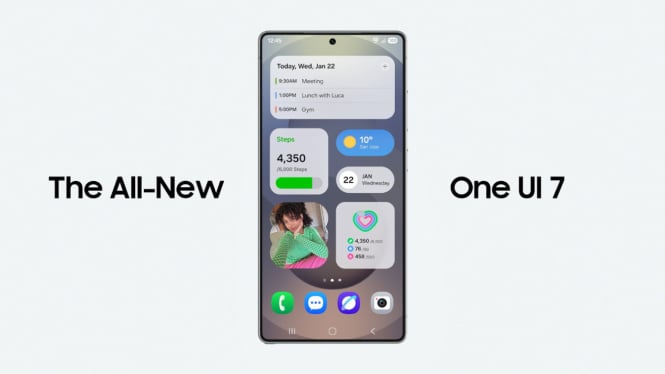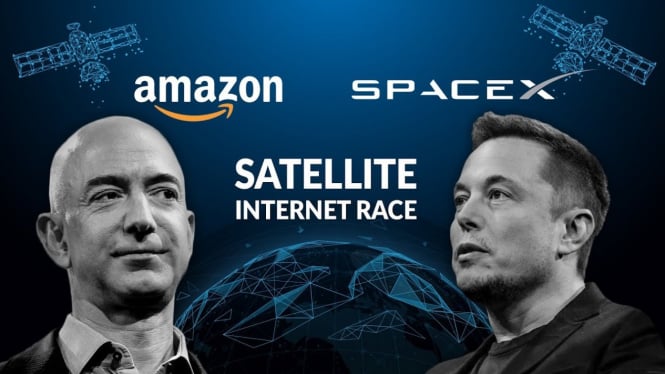Panduan Setting Kamera Samsung Agar Foto Jernih dan Berkualitas
- canva
Gadget – Mengatur kamera pada ponsel Samsung dengan tepat bisa menghasilkan foto dan video yang jernih dan berkualitas. Tidak hanya untuk swafoto, kamera smartphone kini banyak dimanfaatkan untuk keperluan komersial, seperti membuat konten hingga merekam momen spesial saat konser. Samsung, sebagai salah satu produsen smartphone terkemuka, telah melengkapi perangkatnya dengan teknologi kamera canggih yang memungkinkan penggunanya mendapatkan hasil foto terbaik. Berikut adalah panduan cara mengatur kamera Samsung agar hasil jepretan terlihat lebih profesional.
Cara Mengatur Kamera Samsung Agar Jernih
Samsung telah membekali ponselnya dengan fitur dan teknologi kamera yang mumpuni, seperti lensa beresolusi tinggi dan pengaturan manual yang luas. Dengan penyesuaian yang tepat, pengguna dapat meningkatkan kualitas foto dan video. Berikut ini beberapa langkah yang dapat dilakukan:
1. Pengaturan Kamera untuk Foto
Untuk mendapatkan hasil foto terbaik menggunakan kamera ponsel Samsung, ikuti langkah-langkah berikut ini:
- Buka Aplikasi Kamera: Pertama, buka aplikasi kamera di ponsel Samsung Anda.
Masuk ke Pengaturan Kamera: Klik ikon roda gigi di sudut kiri atas layar untuk membuka menu "Pengaturan Kamera". - Aktifkan "Scene Optimizer": Mengaktifkan "Pengoptimal Adegan" akan membantu kamera menyesuaikan pengaturan secara otomatis agar gambar terlihat lebih cerah dan detail.
- Gunakan Fitur "Auto HDR": Centang toggle "Auto HDR" untuk meningkatkan detail dan kecerahan foto. Fitur ini sangat berguna dalam kondisi pencahayaan yang kontras.
- Aktifkan "High Efficiency Pictures": Dengan fitur ini, foto yang diambil akan berukuran lebih kecil tanpa mengorbankan kualitas, sehingga tidak cepat menghabiskan ruang penyimpanan.
- Pilih Filter Sesuai Selera: Jika ingin menambahkan efek tertentu, klik ikon tongkat ajaib di bagian kanan atas untuk memilih filter yang tersedia.
- Atur ISO, White Balance, dan Exposure Secara Manual: Untuk pengguna yang ingin pengaturan lebih detail, masuk ke "Mode Manual" di menu "Lainnya" untuk mengatur ISO, White Balance, dan Exposure sesuai kebutuhan.
Dengan mengikuti langkah-langkah di atas, pengguna dapat mengeksplorasi berbagai fitur kamera yang ada untuk mendapatkan hasil jepretan yang sesuai dengan preferensi pribadi.